Validierungen anlegen und bearbeiten
Zuletzt geändert am 30.05.2024
Überblick
Im Disclosure Management dienen Validierungen dazu, die Konsistenz innerhalb eines Dokuments und der zugehörigen Berechnungen zu prüfen und sicherzustellen. Validierungen erfassen Abweichungen von Werten innerhalb eines Dokuments auf einen Blick. Dazu werden jeweils zwei Werte miteinander verglichen (z. B. Aktiva und Passiva).
So kann zum Beispiel der Wert einer Positionsnummer aus der Disclosure Management-Datenbank mit der Summe der Berichtswerte, aus denen sich diese Positionsnummer zusammensetzt, validiert werden.
Validierungen können tabellenübergreifend zwischen allen Berichtsdaten innerhalb eines Dokuments angelegt werden.
Dieser Artikel enthält folgende Abschnitte:
Arbeitsbereich öffnen
Klicken Sie in der Übersicht eines Dokuments auf Validierungen verwalten, um den Arbeitsbereich zu öffnen.
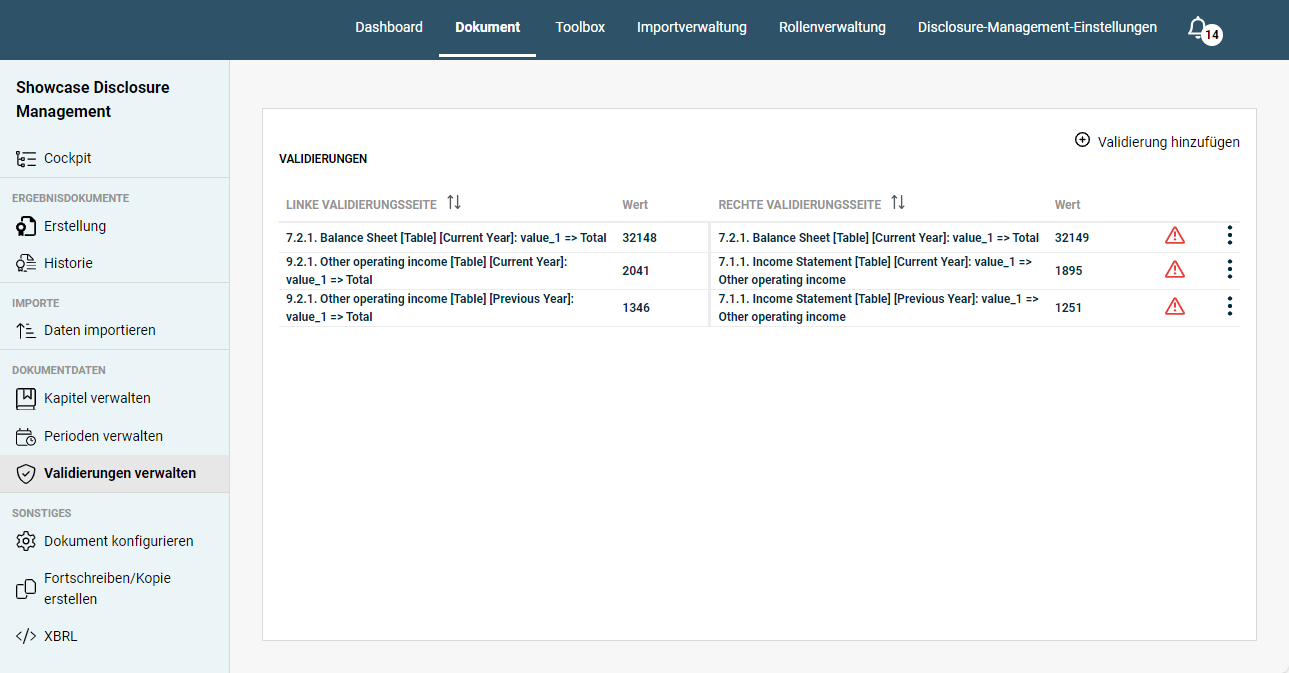 Validierungsverwaltung im Disclosure Management
Validierungsverwaltung im Disclosure Management
Optionen in der Validierungsliste
Über das Menü des Drei-Punkte-Symbols können Sie bereits angelegte Validierungen bearbeiten, kopieren oder löschen:
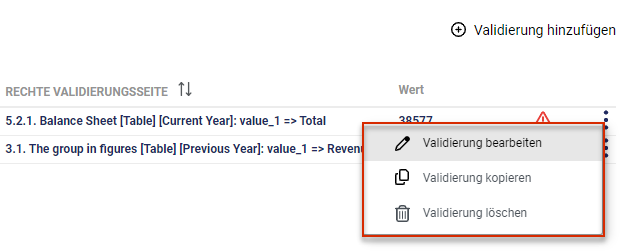 Funktionen für angelegte Validierungen
Funktionen für angelegte Validierungen
Validierung anlegen
So legen Sie eine neue Validierung an:
- Öffnen Sie ggf. den Arbeitsbereich Validierungen verwalten.
- Klicken Sie auf
 um eine neue Validierung anzulegen. Der Bereich Validierung hinzufügen wird angezeigt:
um eine neue Validierung anzulegen. Der Bereich Validierung hinzufügen wird angezeigt: 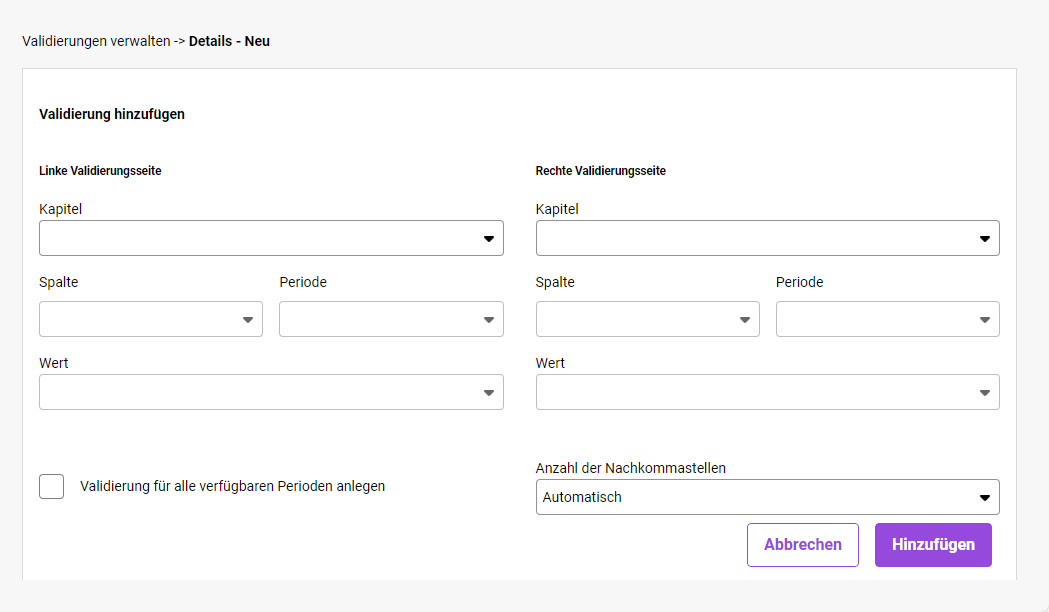 Eine neue Validierung konfigurieren
Eine neue Validierung konfigurieren - Spezifizieren Sie die Details der Validierung (siehe Abschnitt Validierung konfigurieren).
- Klicken Sie auf Hinzufügen, um die neue Validierung anzulegen.
Validierung konfigurieren
Option
Beschreibung
Linke Validierungsseite
Kapitel
Kapitel, das validiert werden soll. In der Dropdown-Liste sind alle Kapitel des aktuellen Dokuments verfügbar.
Spalte
Wertespalte, die den Wert enthält, der validiert werden soll.
Periode
Periode, aus der der Wert validiert werden sollen. In der Dropdown-Liste sind alle Perioden verfügbar, die zur angegebenen Spalte gehören.
Wert
Wert, der validiert werden soll. In der Dropdown-Liste sind alle Werte verfügbar, die in der angegebenen Spalte und für die angegebene Periode enthalten sind.
Rechte Validierungsseite
Kapitel
Kapitel, das validiert werden soll. In der Dropdown-Liste sind alle Kapitel des aktuellen Dokuments verfügbar.
Spalte
Wertespalte, die den Wert enthält, der validiert werden soll.
Periode
Periode, aus der der Wert validiert werden sollen. In der Dropdown-Liste sind alle Perioden verfügbar, die zur angegebenen Spalte gehören.
Wert
Wert, der validiert werden soll. In der Dropdown-Liste sind alle Werte verfügbar, die in der angegebenen Spalte und für die angegebene Periode enthalten sind.
Validierungen für alle verfügbaren Perioden anlegen
Legt auf Basis der angegebenen Validierungsdetails automatisch Validierungen für alle in der Tabelle vorhandenen, zusammenhängenden Perioden an (z. B. die Validierungen Aktuelles Jahr gegen Aktuelles Jahr und Vorjahr gegen Vorjahr).
Sobald das Kontrollkästchen aktiviert wird, wird die Dropdown-Liste Periode deaktiviert.
Anzahl der Nachkommastellen
Anzahl der Nachkommastellen, die bei der Validierung berücksichtigt werden sollen.
Wird der Wert Automatisch gewählt, wird für die Validierung die Einstellung aus der zugehörigen Excel-Tabelle übernommen.
Validierungen können auch im Cockpit und in der Rundungsansicht nachvollzogen werden, sobald dort die Spalte Validierungen eingeblendet ist. Validierungen werden immer bei dem Kapitel angezeigt, das bei der Konfiguration der Validierung als linke Validierungsseite gewählt wurde:
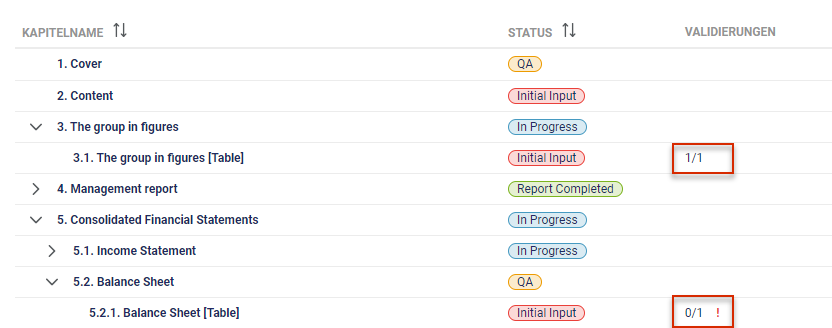 Anzeige einer Validierung im Cockpit
Anzeige einer Validierung im Cockpit
Fehler beheben
Die Liste der Validierungen zeigt die angelegten Validierungen mit linker Validierungsseite und rechter Validierungsseite und dem jeweiligen Wert an. Unterscheiden sich die Werte, wird ein Fehler in Form des Symbols ![]() angezeigt.
angezeigt.
Wenn fehlerhafte Validierungen angezeigt werden, unterscheiden sich die beiden Werte, die miteinander verglichen werden. Fehlerhafte Validierungen können z. B. wie folgt korrigiert werden:
- Prüfen Sie die Validierung auf Plausibilität. Werden die richtigen Werte verglichen?
- Bearbeiten Sie die entsprechenden Werte in der Rundungsansicht. Ggf. müssen Werte angepasst oder gerundet werden, weil Werte mit verschiedenen Zahlenformaten verglichen wurden.
- Prüfen Sie die Programmierung der Excel-Tabelle. Werden bei berechneten Werten die richtigen Werte und Rechenoperationen verwendet?